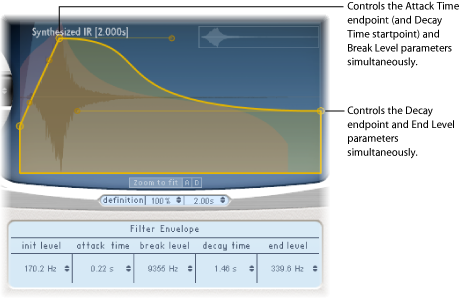Space Designer のフィルタを操作する
Space Designer のフィルタはリバーブの音色を制御します。
複数のフィルタ・タイプから選択ができ、音量エンベロープとは別に、エンベロープでフィルタのカットオフを制御できます。フィルタ設定を変更すると、リバーブを通して再生されている間にサウンドが直接変更されるのではなく、IR が再計算されます。
Space Designer のメイン・フィルタ・パラメータを使う
メイン・フィルタ・パラメータは、インターフェイスの左下隅にあります。

- 「Filter」のモードノブ: フィルタモードを指定します。
- 6 dB(LP): 明るい響きを作り出す、用途の広いフィルタモードです。ある程度のフィルタリング効果を得ながらも、素材となる信号の特徴的な部分は残したい場合に使用できます。
- 12 dB(LP): フィルタ効果を抑え気味にし、暖かいサウンドが欲しいときに役に立ちます。明るいリバーブを伸びやかに鳴らしたいときに便利なモードです。
- BP: 1 オクターブにつき 6 dB 減衰させるフィルタです。信号の低域と高域を減らし、カットオフ周波数付近の周波数をそのまま残します。
- HP: 1 オクターブにつき 12 dB 減衰の 2 極フィルタです。カットオフ周波数より低い周波数のレベルを下げます。
Space Designer のフィルタエンベロープを使う
フィルタエンベロープは、「Filter Env」ボタンが有効なときにメインディスプレイに表示されます。これを使うと、時間軸に沿ってフィルタのカットオフ周波数を制御できます。フィルタエンベロープのどのパラメータも、パラメータバーで数値を入力して調整できます。または、Space Designer のエンベロープパラメータを設定するで説明している方法によってメインディスプレイのグラフィックスから調整することもできます。
メモ: フィルタエンベロープを有効にすると、自動的にメインフィルタも有効になります。